Instagramでフォローしている人を非表示にする方法

あなたのフォローリストに誰が載っているかを他の人に見られたくないですか? Instagramでフォローしている人を非表示にする方法を詳しく解説します。

iPhone 、iPad、および Mac の Apple Memojis と同様に、 Instagramでアバターを作成できます。次に、作成したダイレクト メッセージまたは Instagram ストーリーでアバター ステッカーを使用します。
あなた自身のそっくりさんが欲しいか、少し違うものが欲しいかどうかにかかわらず、あなたのミニミーのほぼすべてのピクセルを作成してカスタマイズすることができます。
まず肌の色を選択し、[次へ]を選択してカスタマイズを続けます。

アバターのカスタマイズには以下のオプションがあります:
| カスタマイズの項目 | 説明 |
|---|---|
| 髪型と色 | 多くのオプションからヘア スタイルを選択し、続けて[ヘア カラー]で色を選びます。 |
| 顔の形と模様 | 顔の形、そばかすや美容マークを選択。 |
| 目の形と色 | 目の形を選び、アイカラーや化粧を追加。 |
| 眉とビンディ | 眉毛の形と色、必要に応じてビンディを選択。 |
| 鼻とピアス | 鼻の形を選び、鼻ピアスのオプションを追加。 |
| 口と色 | 口の形を選び、リップカラーを追加。 |
| 顔の毛 | ヒゲやあごひげのスタイルを選択。 |
| 衣装とヘッドウェア | すべての形状に対応し、好きな衣装や帽子を選ぶ。 |
| アクセサリー | イヤー ピアスや補聴器を追加。 |
アバターのカスタマイズが完了したら、右上隅にある[完了]を選択し、ポップアップ ボックスで [変更を保存]を選択します。
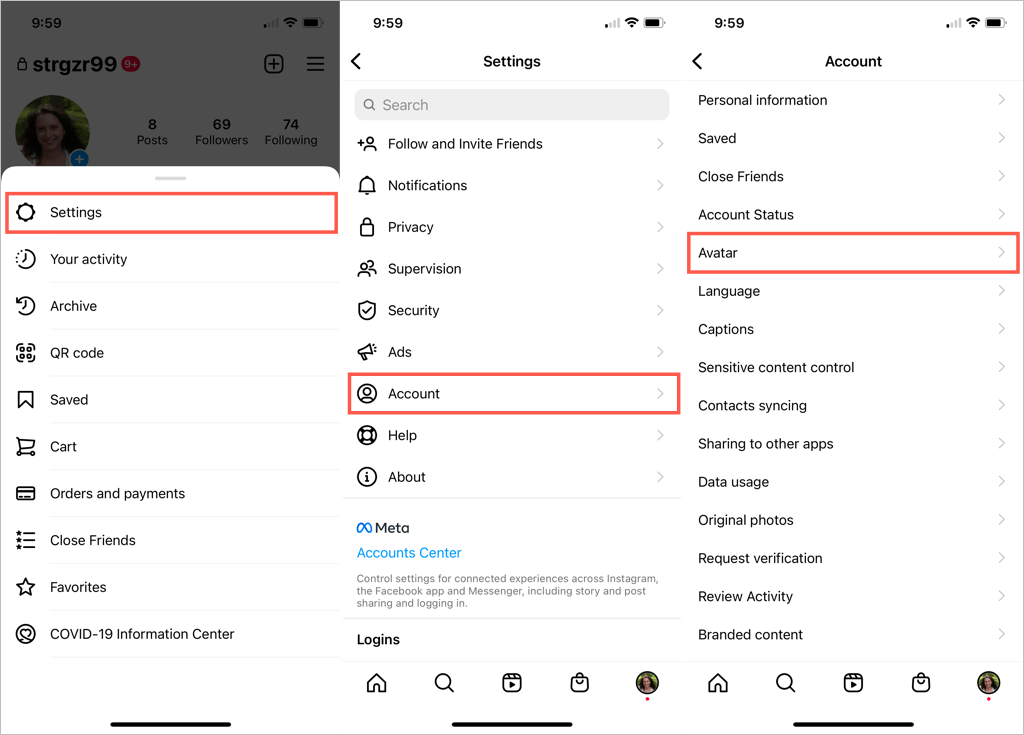
インスタグラムのメッセージやストーリーズで自分のアバターのステッカーを使うことができます。
メッセージフィールドの右側にあるステッカーアイコンをタップします。
アバターを選択し、使用する表現を選択します。
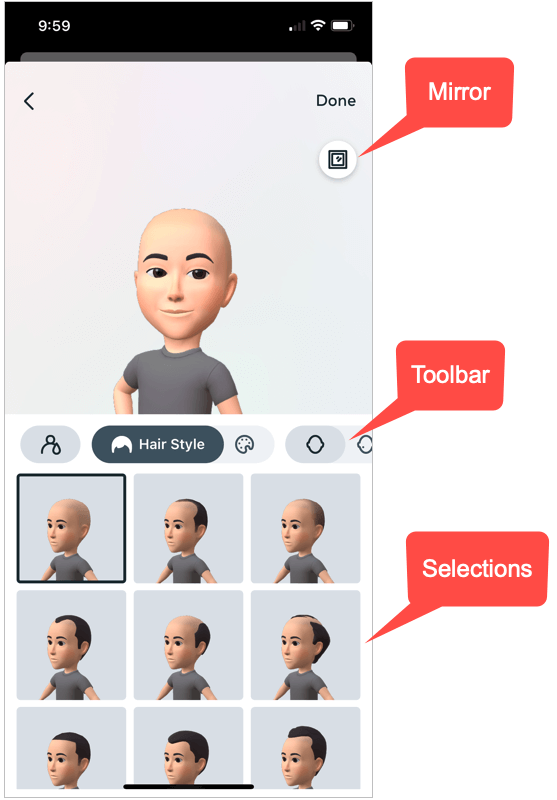
アバターステッカーをストーリーに追加するには、通常どおりストーリーの作成を開始します。画面の上部で、ステッカーアイコンを選択し、アバターを選んで配置します。
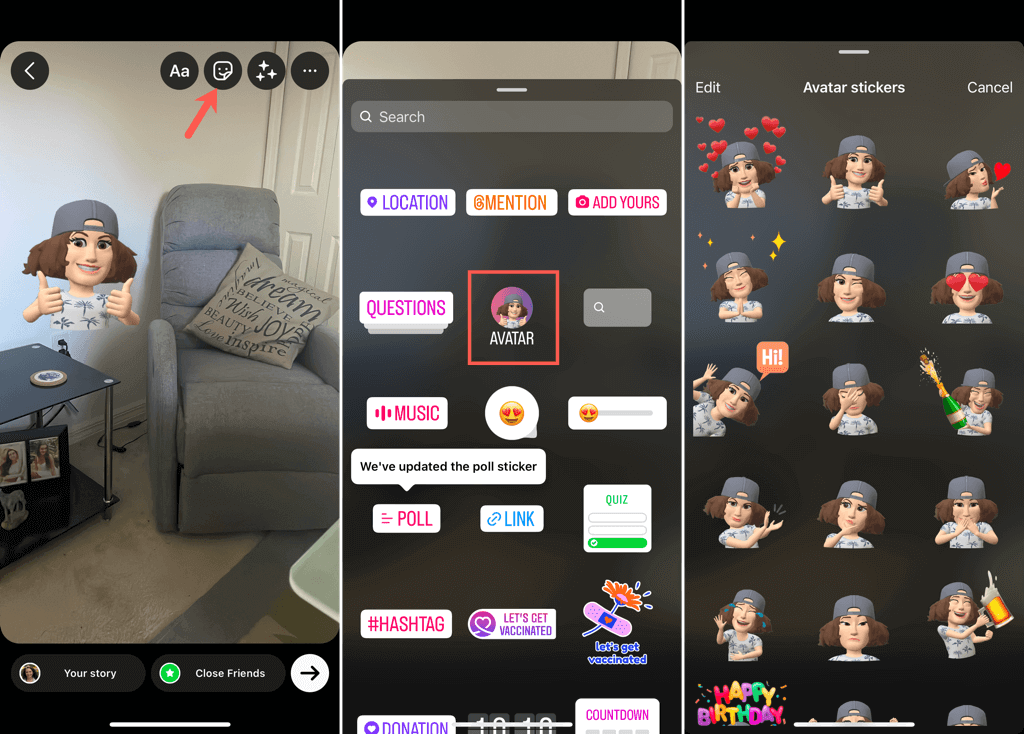
アバターを編集するには、上記と同じ手順で[設定] > [アカウント] > [アバター] にアクセスします。
アバターを完全に削除したい場合は、プレビュー セクションでゴミ箱を選択し、 [削除]を選択してアバターを削除することを確認します。
このガイドを参考にして、あなただけの個性的なアバターを作成しましょう!
あなたのフォローリストに誰が載っているかを他の人に見られたくないですか? Instagramでフォローしている人を非表示にする方法を詳しく解説します。
Instagramノートの問題を解決するための効果的な方法をまとめました。メモ機能が消えた、見つからない場合の対策はこちら。
新しいFacebook、Messenger、InstagramアプリがWindows10にダウンロードできるようになりました。入手方法は次のとおりです。
Instagramの検索履歴がクリアされない場合は、デバイスを再起動し、キャッシュをクリアして、アプリを再インストールします。これらすべてが問題を解決するはずです。
このチュートリアルを使用して、身を守り、すべての主要なソーシャルネットワークで2要素認証を設定します。
iOSおよびAndroid用のInstagramから写真を削除する方法を紹介します。
Xboxアンバサダープログラムに参加する方法について疑問に思っている人への簡単な更新があります。Xboxアンバサダープログラムは、頑固なXboxのグループで構成されています
Microsoft Teamsで「申し訳ありません、接続できませんでした」というエラーが表示されると、仕事やコミュニケーションに支障をきたすことがあります。このエラーは、ネットワークの問題、アプリの設定ミス、サーバーの障害など、さまざまな原因で発生します。この記事では、このエラーを迅速かつ効果的に解決するための5つの方法を、初心者でも分かりやすく解説します。SEO最適化を意識し、具体的な手順と実用的な情報を提供します。
BeRealアプリの一般的な問題によってソーシャルエクスペリエンスが中断されないように、ここではBeRealアプリが正常に動作しない問題を修正する9つの方法を紹介します。
PowerShell から実行可能ファイルを簡単に実行し、システムをマスター制御する方法についてのステップバイステップガイドをご覧ください。
地球上で最もトレンドのリモート会議プラットフォームの一つであるZoomの注釈機能の使い方を詳しく解説します。ズームでユーザビリティを向上させましょう!
デスクトップまたはモバイルの Outlook 電子メールに絵文字を挿入して、より個人的なメールにし、感情を表現したいと思いませんか?これらの方法を確認してください。
NetflixエラーコードF7701-1003の解決策を見つけ、自宅でのストリーミング体験を向上させる手助けをします。
Microsoft Teamsがファイルを削除しない場合は、まず待ってからブラウザーのキャッシュとCookieをクリアし、以前のバージョンを復元する方法を解説します。
特定のWebサイトがMacに読み込まれていませんか?SafariやGoogle Chromeでのトラブルシューティング方法を詳しく解説します。
未使用のSpotifyプレイリストを消去する方法や、新しいプレイリストの公開手順について詳しく説明しています。
「Outlookはサーバーに接続できません」というエラーでお困りですか?この記事では、Windows10で「Outlookがサーバーに接続できない問題」を解決するための9つの便利なソリューションを提供します。
















たかし88 -
アバターのステップがすごくスムーズでした。実際にやってみたところ、想像以上に楽しかったです。
通りすがり -
アバター作成の手順がすごくクリアでした!もう少し細かい情報もあったら嬉しいです
アオイ -
アバター作成好きな人とは仲良くなれそうですね!みんなでシェアしたいです
星野 -
アバターは自分を表現する素晴らしい手段だと思います。早く作りたいな!
あきら -
この記事を読んで、自分のアバター作りに挑戦しました。その結果はびっくりするほど可愛くできた
モモ -
この記事を友達にシェアしました!皆にアバター作りの楽しさを知ってほしいです
さとし -
作り方を見つけたおかげで、次回の投稿が楽しみ!どんなアバターを作ろうかな
田中太郎 -
このアバターの作り方がとても参考になりました!自分のキャラクターを作るのが楽しみです。
ネコちゃん -
Instagramアバター、私も作ってみました!すごく楽しい経験でした。皆さんもぜひ挑戦してみて!
ナナ -
このアバター、他の人と差別化できるポイントはありますか?おすすめがあれば教えてほしいです
あやか -
私もアバターを作成したのですが、思った以上に可愛くできました。嬉しかったです
太郎 -
自分の個性を大切にしたアバターを作りたいです。この情報、ありがとうございます
美実 -
アバターを作ったら、SNSでの印象が変わりました!これからも使っていきたいです。
ひろし -
本当に素晴らしい記事ですね!アバターのアイデアがたくさん浮かびます
佳子 -
そんなに簡単にアバターが作れるなんて!驚きました。もっと個性的なデザインを探してみたいです
亜美 -
作り方が詳しくて分かりやすいです!私も何か面白いアバターを作りたいです
さくらんぼ -
アバター作りは簡単そうですね!早速試してみます
リサ -
今までアバター作りに抵抗があったけど、この記事を読んでやる気が出た
けいすけ -
アバターって、個性を反映できるから面白いですね。もっと工夫していきます
ヒロト -
アバター作りに苦労してましたが、この記事のおかげで簡単にできそうです。ありがとうございます
かすみ -
アバターを作るのは楽しいけど、そのあとどうやって活用するかも気になります
小林 -
私はアバターを作成したことがないですが、興味があります。どんな特徴を選ぶべきですか
太一 -
この方法で作ったアバターを見せ合うイベントがあったらいいなと思います
ケン -
やっと自分だけのアバターを作れました!皆さんも是非、挑戦してみてください!
やすお -
この作り方を参考にして、私も自分だけのアバターを作成してみました!満足感がいっぱいです。
たけし -
このアバターの作り方知ってから、色々なキャラクターを作るのが楽しくて仕方ありません
あんず -
アバター作りがこんなに楽しいとは思わなかった!他の人が作ったものも見てみたいです。
エミリ -
アバターを作る前に、この記事を読むことができて本当に良かったです。今すぐやってみます
沙羅 -
友達と一緒にアバターを作るのが楽しそう!競争しちゃうかも
まゆみ -
自分のアバターを作成するのが楽しみです。かなりユニークなスタイルにするつもりです!
まさひろ -
アバターを作る過程が楽しすぎて、時間を忘れちゃった!皆さんもやってみてください!
ひろな -
簡単にアバターが作れるなんて最高です!さっそく私も作ってみよう。
リンダ -
アバター作成のコツを教えていただけますか?どこに注意すべきですか